Um Civil View zu verwenden, müssen Sie das Programm initialisieren und dann 3ds Max neu starten.
Um Civil View nach der Installation von 3ds Max zu starten, wählen Sie Menü Civil View  Civil View initialisieren. 3ds Max zeigt ein Initialisierungsdialogfeld. Nachdem Sie die Initialisierungseinstellungen ausgewählt und auf OK geklickt haben, wird ein Warndialogfeld angezeigt, das Sie auffordert, 3ds Max neu zu starten.
Civil View initialisieren. 3ds Max zeigt ein Initialisierungsdialogfeld. Nachdem Sie die Initialisierungseinstellungen ausgewählt und auf OK geklickt haben, wird ein Warndialogfeld angezeigt, das Sie auffordert, 3ds Max neu zu starten.
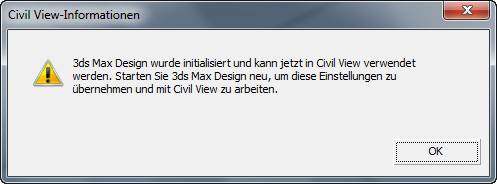
Klicken Sie auf OK, um die Warnung zu schließen. Schließen Sie dann 3ds Max und starten Sie es erneut, um die Civil View-Funktionen zu verwenden.
Benutzeroberfläche
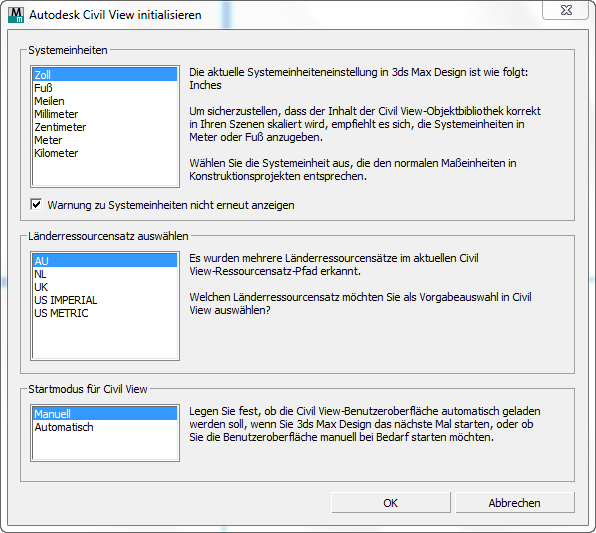
- Systemeinheiten
- Wählen Sie die Systemeinheiten, die bei der Arbeit mit Civil View verwendet werden sollen. Civil View-Projekte verwenden normalerweise Meter oder Fuß.
- Warnung zu Systemeinheiten nicht erneut anzeigenWenn diese Option deaktiviert ist, zeigt Civil View eine Warnmeldung an, wenn von Meter oder Fuß abweichende Systemeinheiten verwendet werden. Wenn diese Option deaktiviert ist, wird diese Warnung nur einmal in diesem Dialogfeld angezeigt.
- Länderressourcensatz auswählen
- Wählen Sie den mit Civil View zu verwendenden Länderressourcensatz aus.
Diese Einstellung ist eine Voreinstellung, die Sie im Dialogfeld "Civil View-Einstellungen"
 Gruppe "Ressourcensatzpfade" ändern können.
Gruppe "Ressourcensatzpfade" ändern können. - Startmodus für Civil View
- Wenn diese Option aktiviert ist, startet 3ds Max Civil View beim Starten von 3ds Max. Wenn diese Option deaktiviert ist, müssen Sie Civil View explizit in jeder 3ds Max-Sitzung starten, indem Sie Civil View
 Civil View starten auswählen.
Civil View starten auswählen. Diese Einstellung ist eine Voreinstellung, die Sie im Dialogfeld Civil View-Einstellungen
 Gruppe Allgemein ändern können.
Gruppe Allgemein ändern können.